
Dacă sunteți serios în ceea ce privește crearea cărților poștale virale, atunci, sigur, ați gândit în mod repetat cât de frumos este să le aranjați un text.
Există diferite moduri de a face text. De exemplu, dacă doriți să creați un text animat, puteți utiliza servicii online bine-cunoscute, despre care v-am spus deja.
Pentru a crea animație pe calculator, există și programe speciale, dar astăzi aș vrea să vorbesc puțin cu un subiect diferit.
Prieteni, în ultimul articol despre crearea de cadre pentru cărți poștale virale, am promis să vă spun despre cum puteți aranja frumos texte pentru cardurile dvs. folosind fonturi scrise de mână. Și, cel mai important, aceste fonturi ar trebui să fie afișate pe orice computer după deschiderea cărții muzicale.
Știu că este destul de greu să găsesc fonturi chirilice de calitate, de lucru, de calitate, așadar vă ofer câteva fonturi disponibile în colecția mea, astfel încât să puteți alege unul dintre ele pentru instalare și utilizare ulterioară. Procesul de instalare în sine voi descrie un pic mai mic.
Font 1 (Arlekino): îl poți descărca AICI.
Font 2 (DrPoDecorRu): îl puteți descărca AICI.
Font 3 (DisneyPack): îl puteți descărca AICI.
Fontul 4 (Adine Kirnberg): îl poți descărca AICI.
Font 5 (Aquarelle): îl poți descărca AICI.
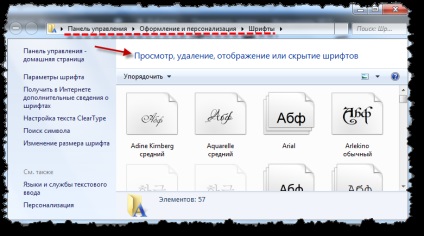
Doar copiați fontul descărcat și inserați-l în acest director. Poate că, chiar înainte de instalarea fontului, va apărea o fereastră care vă întreabă dacă puteți efectua modificări în sistemul dvs. Oferiți un răspuns pozitiv.
După instalare, fonturile apar în toate programele de pe computer, oriunde pot.
Acum, că sunteți gata să creați o inscripție frumoasă, deschideți programul Paint.Net (sper că ați descărcat și instalat deja).
Deoarece fundalul foii principale a cărții poștale virale poate avea culori și nuanțe diferite, fundalul pentru inscripția dvs. frumoasă trebuie să fie transparent.
Dacă luați în considerare opțiunea că pentru cardul de muzică veți folosi un cadru de 800 de pixeli, cum ți-am spus acest cadru într-un articol anterior. atunci lățimea ideală pentru text va fi de 750 de pixeli.
Pentru a nu efectua acțiuni suplimentare, am făcut pentru dvs. un șablon de panza cu fundal transparent. Descarcă-l aici. Pe această pânză vom crea inscripția noastră.
Deschideți șablonul descărcat.
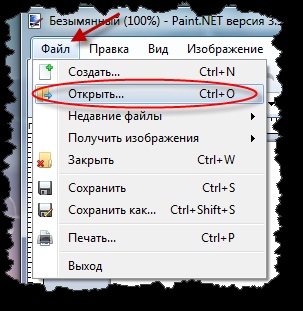
Selectați textul și instrumentul de culoare pentru text.
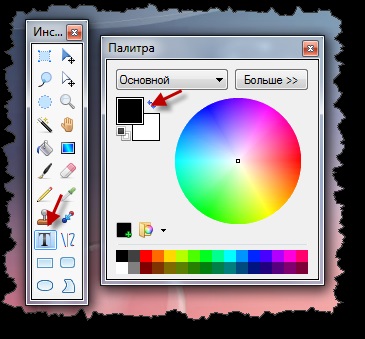
Dacă ați închis brusc ferestrele suplimentare deschise din greșeală sau nu le-ați deschis la deschiderea programului, puteți să le deschideți (deschideți) în meniul Fereastră
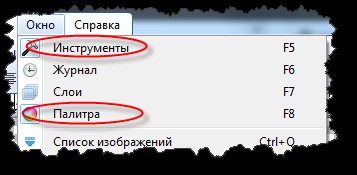
Efectuați ajustările necesare, și anume ... activați rigla pentru a vedea limitele pixelilor în care cade textul dvs. și setați de asemenea tipul și mărimea fontului.

100 de pixeli la dreapta și 100 de pixeli la stânga și 500 de pixeli din partea de jos. Desigur, aceste dimensiuni vor fi diferite. Pentru a elimina inutile, este necesar să modificați mărimea pânzei. Apropo, nu uitați să aliniați textul. Trageți-o pentru cruce (crucea apare atunci când plasați cursorul peste textul însuși).
Pentru a face acest lucru, în meniul de sus al ferestrei Imagine, selectați Dimensiune pânză ...
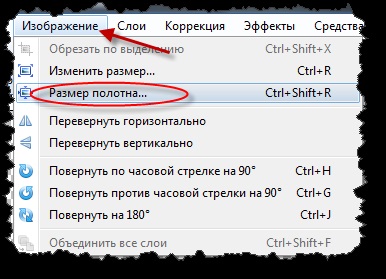
În fereastra pop-up, setați noua înălțime și lățime, luând în considerare spațiul gol din jurul textului pe care l-ați scris. Și faceți clic pe "OK" pentru a efectua modificările.
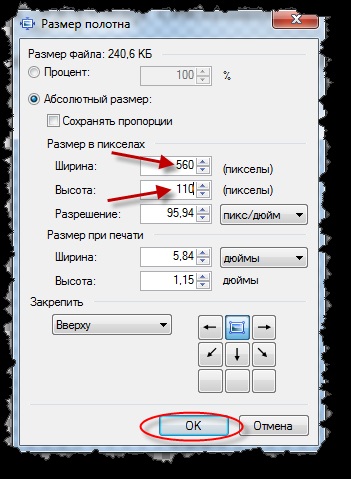
Efectuat. Rămâne să salvați imaginea creată împreună cu textul. Pentru a face acest lucru, în meniul de sus al meniului File, faceți clic pe Salvare ca ...
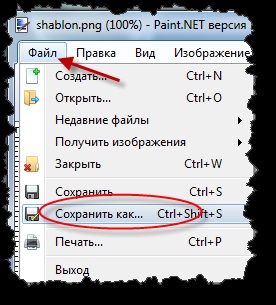
Tipul fișierului care trebuie salvat png, numele izobragenie_Numărul imaginii stocate, adâncimea de culoare este auto-detectarea.
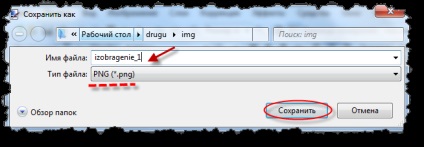
Astăzi, am totul. Da, aproape că am uitat, exemplul unei cărți poștale virale, făcută pe baza cunoștințelor transferate în acest articol, puteți vedea AICI.
Deja în articolul următor vă voi spune despre asamblarea corectă a unei cărți poștale muzicale virale. Ne vedem curând.
De asemenea, vă poate interesa

Creați un blog pe wordpress. Partea 3: crearea unei baze de date wordpress
Toate într-un pachet One Seo, optimizați cu ușurință wordpress-ul
Conectarea cardului virtual qiwi la sistemul de plăți paypal
Cum să protejați conținutul de copiere? Footer plugin-ul RSS vă va ajuta